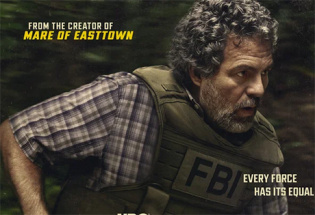Переход с коммуникатора с WinMobile на iPhone
Переход с коммуникатора с WinMobile на iPhone
 Я
уже публиковал большой обзор
iPhone 2G, а также рассказывал,
почему я пока не перехожу на iPhone при
всех его инновациях и красивостях. Но не
так давно у меня появился новый iPhone 3G, и я
решил выяснить, можно ли заставить iPhone
решать те же задачи, которые у меня
сейчас решает коммуникатор с WinMobile (в данном
случае - HTC
Touch Diamond). И если iPhone с этим все-таки
справится - неважно, какими способами, -
тогда уже можно подумать над тем, чтобы
на него перейти.
Я
уже публиковал большой обзор
iPhone 2G, а также рассказывал,
почему я пока не перехожу на iPhone при
всех его инновациях и красивостях. Но не
так давно у меня появился новый iPhone 3G, и я
решил выяснить, можно ли заставить iPhone
решать те же задачи, которые у меня
сейчас решает коммуникатор с WinMobile (в данном
случае - HTC
Touch Diamond). И если iPhone с этим все-таки
справится - неважно, какими способами, -
тогда уже можно подумать над тем, чтобы
на него перейти.
Условие формулировалось следующим образом. Мой коммуникатор на WinMobile используется для следующих задач:
-
Синхронизация с контактами, расписанием, задачами и заметками Outlook.
-
Звонки выбранным абонентам с помощью пиктограмм с их изображениями, расположенных на десктопе.
-
Загрузка и чтение RSS-потоков (и иных лент обновлений) новостей сайтов в офлайне.
-
Работа с Яндекс.Пробками.
-
Чтение книг.
-
Просмотр фильмов.
-
Работа с Google Maps.
-
Продвинутая фильтрация телефонных звонков.
-
Прогноз погоды.
-
Мировое время.
-
Написание и отправка SMS.
-
Работа с дополнительными приложениями - калькулятор, камера и так далее.
Нужно было заставить iPhone делать все то же самое, причем не менее удобно.
Часть приложений - прогноз погоды, SMS, калькулятор, камера, Google Maps, мировое время и так далее - в iPhone и так присутствуют, причем выглядит это все заметно красивее и удобнее, чем в Windows Mobile.
Но с остальными задачами пришлось повозиться.
Первоначальные установки
Прежде чем начинать искать соответствующий софт, мой iPhone 3G пришлось слегка хакнуть - сделать ему JailBreak и установить утилиты Cydia и Installer, с помощью которых пользователь имеет возможность устанавливать в iPhone софт, который по тем или иным причинам не поставляется через iTunes Store.
Все это производится с помощью программы QuickPWN соответствующей версии. Весь процесс занимает пару минут, а от вас только и потребуется, что ввести свой агрегат (я имею в виду, конечно, iPhone) в соответствующий специальный режим. Как это сделать, подробно пишется в окне QuickPWN, плюс там работает специальный таймер, который указывает, сколько секунд производить то или иное действие.
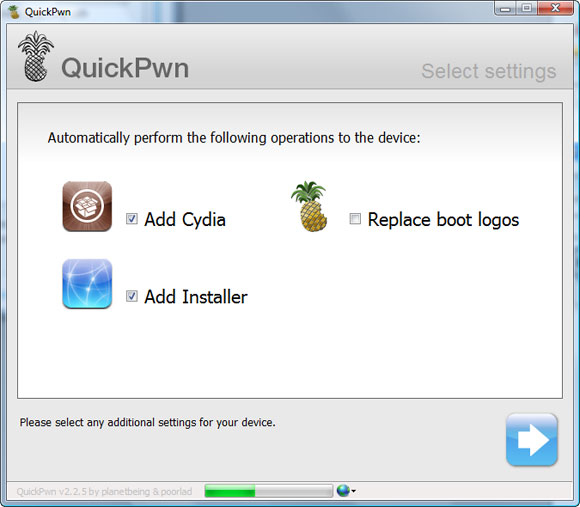
Окно программы QuickPWN
Также нелишним будет сразу зарегистрироваться в магазине iTunes Store, через который можно закачивать в iPhone самые разнообразные программы, одобренные Apple.
Несмотря на то что в iTunes Store есть и бесплатные программы, для регистрации от вас потребуют ввести данные валидной кредитки. У меня регистрация в iTunes Store не вызвала никаких затруднений, кредитка MasterCard одного из московских банков их вполне устроила.
Синхронизация с Outlook
Оно, конечно, понятно, что iPhone и не обязан полноценно синхронизироваться с Outlook, потому что он вообще изначально заточен под синхронизацию с соответствующими приложениями Mac OS. Однако с Outlook iPhone все-таки взаимодействует - с помощью Apple iTunes, которая умеет синхронизировать контакты Outlook с телефонной книгой iPhone, причем контакты переносятся практически так, как нужно, и даже с изображениями, однако категории контактов при этом не переносятся. Полей телефонов для одного абонента синхронизируется ровно столько, сколько и под Windows Mobile - десять штук.
Также iTunes вполне нормально синхронизирует записи календаря Outlook.
А вот с задачами и заметками есть определенные проблемы - iTunes их вообще не понимает. Но проблема все-таки решается - с помощью программ, которые можно найти в iTunes Store. Это KeyNotes и KeyTasks. Обе платные - по $10. KeyNotes синхронизирует с iPhone заметки из Outlook, KeyTasks - задачи.
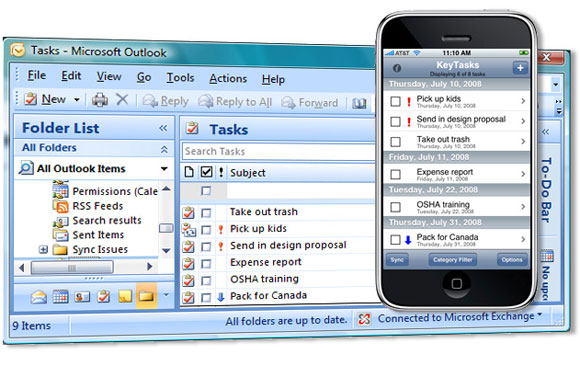
KeyTasks
После установки программ нужно завести аккаунт на сервере разработчика - Chapura.com, - после чего скачать и установить на ПК специальные приложения, с помощью которых будет производиться синхронизация.
Работает это вполне грамотно, я проверял. Причем синхронизация идет в двух направлениях - если что-то внесено на iPhone, то это переносится на ПК, и обратно. Не срабатывает только удаление - то есть если что-то удалить на iPhone или ПК, то на другом устройстве заметка или задача не удаляется.
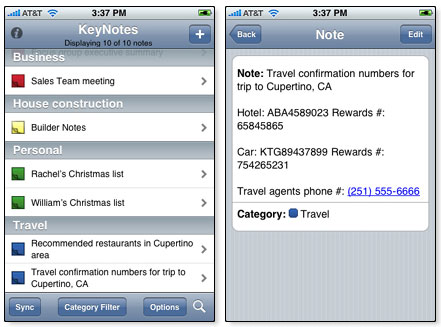
KeyNotes
Так что с Outlook вопрос, в общем-то, решен. Оно, конечно, приходится делать чуть больше телодвижений, чем с ActiveSync, но раз все синхронизируется, тогда вопросов нет.
Звонки абонентам по иконкам на десктопе
Мне приходилось встречать мнения, что иконки с фотографиями абонентов на десктопе - это, мол, все рюшечки и понты. Но подобные вещи говорят только те пользователи, которые не водят машину. Ибо для машины такой способ звонить - самый оптимальный. Потому что если вызвать "Избранное" контактов можно нажатием одной клавиши (Home с задержкой), то выбирать из списка на ходу не получится.
Для старой версии iPhone существовала программа SpringDial, которая помещала фотографии контактов на десктоп, но она, во-первых, была достаточно глючная, во-вторых, заметно искажала изображения, ну и в-третьих, ее не выпустили для второй версии софта iPhone.
Поискал аналоги. Сначала наткнулся на TapDial - это полное барахло, не умеющее работать с контакт-листом. Затем нашел невероятно убогие SpeedDial от #1 до #4 - это вообще что-то с чем-то: скачиваете приложение SpeedDial #1, и оно создает одну иконку на десктопе со стандартным изображением. Чтобы добавить вторую иконку, надо скачать приложение SpeedDial #2. Ну и так далее до #4. За подобный подход программистов еще в середине восьмидесятых прошлого века убивали на месте, а откуда такое взялось в XXI веке - в упор не понимаю.
Но потом нашлась очень симпатичная программка CallMe (из Cydia), которая делает все, что нужно.
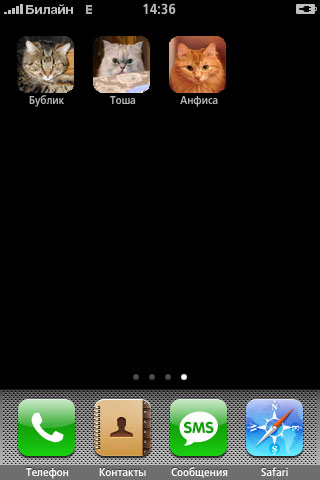
Иконки вызова на десктопе
Она дает список контакт-листа, там выбираете нужного абонента, задаете некоторые параметры - и соответствующая иконка появляется на экране. Очень удобно.
Загрузка и чтение RSS-потока в офлайне
Для коммуникатора я подобную задачу решал с помощью сервиса MDigger. Его клиент удобен в управлении, умеет читать новостные ленты собственного формата (там предлагается хороший комплект), а также любые RSS-потоки. Для iPhone такого клиента нет (только онлайновая версия, что неинтересно), поэтому поизучал самые разнообразные RSS-агрегаторы, коих десятки и сотни.
Остановился на программе NewsStand (iTunes Store, платная, $5). Программа очень удобная! Во-первых, кроме обычных RSS-лент умеет импортировать всю подписку из Bloglines и Google Reader, а также через стандартный формат OPML, в который умеют экспортировать настройки большинство остальных агрегаторов.
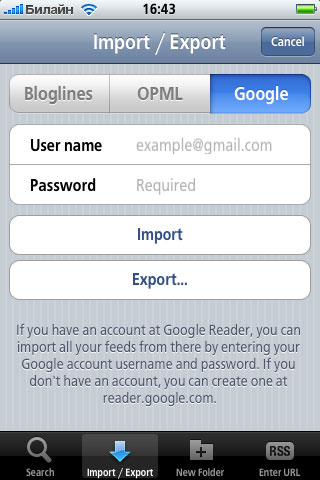
Импорт и экспорт
Это очень практично! Вы можете создать нужную подписку, например, в Google Reader (это на порядок быстрее, чем через iPhone), после чего просто импортируете ее в NewsStand, а далее только остается щелкать по кнопочке "Обновить".
Программа скачивает обновления всех фидов, и вы их можете читать в офлайне в весьма удобной форме.

Чтение записи моего блога
Работа с "Яндекс.Пробками"
Сам "Яндекс" еще не выпустил клиент своих "Пробок" для iPhone. (А зря, кстати.) Однако есть как минимум два способа получать эти данные на iPhone. Способ первый - прямо в браузере по адресу i-maps.yandex.ru. Выглядит это все неплохо, пользоваться можно.
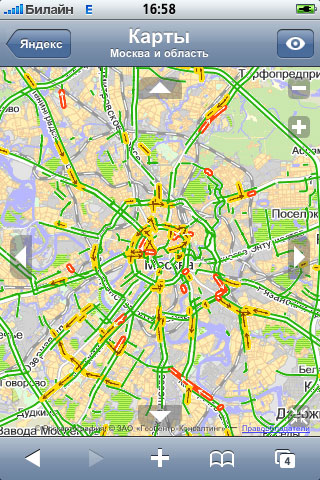
i-maps.yandex.ru
Способ второй - установить из Cydia программу "Пробки 2.0". Там все почти точно так же, но в виде клиента, а не страницы в браузере.
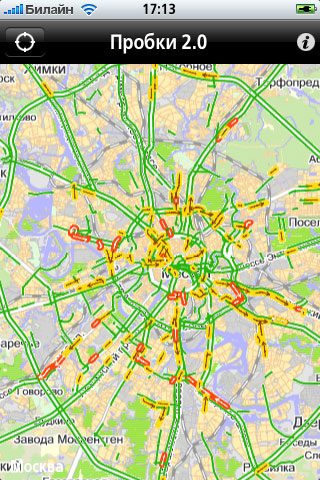
Пробки 2.0
Чтение книг
Ну, с этим у iPhone уже давно все в порядке. Первый вариант - бесплатная, но при этом весьма продвинутая и функциональная программа Stanza (есть в iTunes Store).

Чтение книги в Stanza
Загружаются в нее книги или со специального сайта в Интернете (на английском), или же по прямому URL, но только книга там должна быть в EPUB-формате. (Для FB2 есть онлайновый конвертер.)
Однако Stanza понимает и FB2. Чтобы загружать в нее эти книги, необходимо скачать клиент под Windows. В этом клиенте открывается книга FB2, и если в настройках отмечена опция Enable Sharing, тогда книга будет видна в разделе Stanza "Книги в общем доступе" и ее можно будет закачать на iPhone.
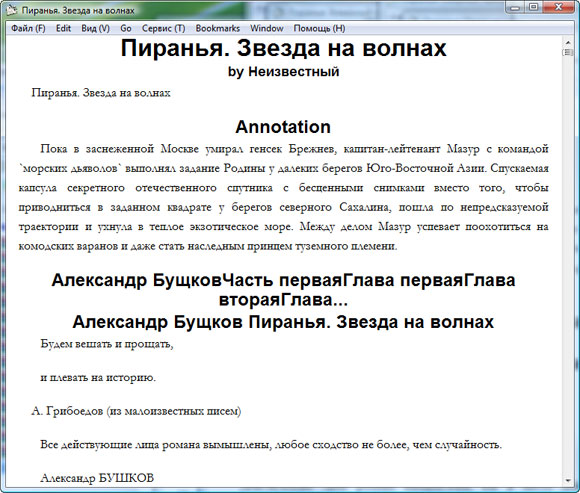
Книга, открытая в Windows-клиенте Stanza
Клиент вроде как ZIP-файлы понимает, однако FB2 в ZIP - не пройдет, файл должен быть разархивирован.
Таким образом, книги в формате FB2 для ридера можно закачивать, однако после определенных манипуляций и по одной.
В общем, конечно, это вам не тысячу книжек для AlReader2 на карточку закачать легким движением мыши, однако, с другой стороны, зачем держать такое количество книг в iPhone? Между тем тот десяток книжек, который вы будете читать в ближайшее время, спокойно можно закачать за пять минут.
Второй вариант - программа ShortBook (из iTunes Store). Есть бесплатная версия, сильно урезанная, и есть платная ($5). Я сразу купил платную версию - и ничуть не пожалел.

Страница в ShortBook с навигацией
Читалка на редкость продвинутая, красивая, стильная и имеющая массу всяческих удобств.
Небольшая демонстрация удобств и стиля: например, страничку можно пальцем сдвигать вниз (если отпустить, она автоматом вернется на место), и под ней обнаружится название книги, текущее оглавление и проценты прочитанного.

Сдвинутая страница
Если страницу сдвинуть вверх, под ней окажется навигационная строка.
ShortBook без проблем понимает формат FB2, включая архивированный в ZIP. Закачиваются книжки по URL - прямому или на HTM-список со ссылками на файлы, по которым можно щелкать, и файлы будут закачиваться.
Однако вы можете с помощью простых ухищрений закачивать файлы и с локального компьютера через сеть. Один из этих способов, почерпнутый здесь, использует маленький HTTP-сервер HFS (скачать). Запускаете HFS, переносите в окно Virtual File System мышкой нужную группу файлов.
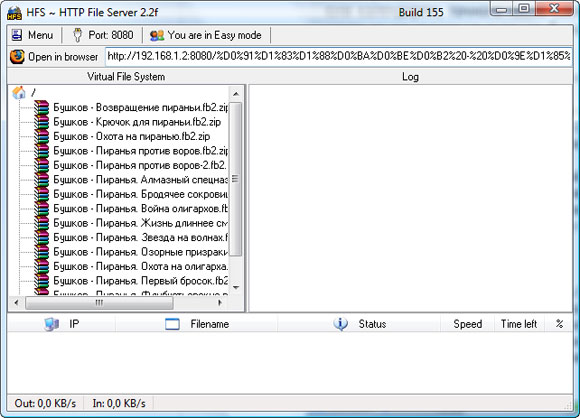
Окно HFS
Ну и все, дальше только остается подключить iPhone через WiFi к роутеру локальной сети, после чего ввести в URL страницы адрес из адресной строки HFS (в моем случае это был http://192.168.1.2). При этом в окне ShortBook выводится удобный список (русские имена файлов и ZIP-архивы поддерживаются), где нужно просто щелкать по нужным книжкам, и они тут же будут закачиваться в iPhone.
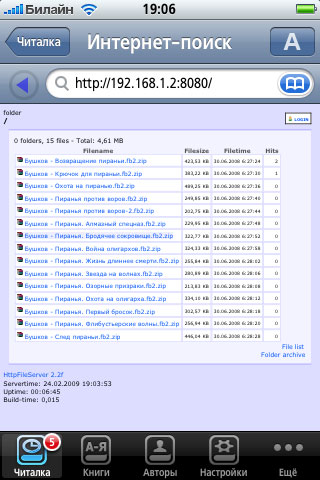
Список файлов
Подобным образом если не тысячу, то уж несколько десятков книг можно закачать за пять минут.
Просмотр фильмов
Здесь вполне достаточно штатной функции. Фильм в соответствующем формате (MP4, M4V) загружается в iTunes, после чего переносится в iPhone и проигрывается штатным плеером iPod.
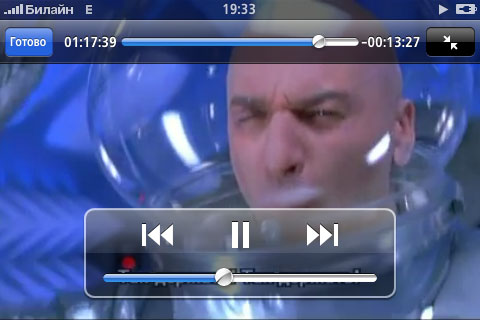
"Остин Пауэрс" в плеере iPod
И здесь вопрос только в том, какой утилитой преобразовывать DVD или ролики AVI, WMV и так далее в MP4. Таких конвертеров на самом деле существует великое множество. Для конвертирования DVD в MP4 лично я использую Clone DVD Mobile.
Ну и нужно отметить, что видео на iPhone воспроизводится просто великолепно, да еще и в два раза большем разрешении, чем на коммуникаторах под Windows Mobile: там даже современные коммуникаторы с высоким разрешением нормально показывают видео только 320×240, а с 480×320 заметно тормозят. (Есть способы заставить HTC Touch Diamond или HTC Max 4G показывать фильмы в приличном разрешении, но это достаточно геморройно - требует строго определенной обработки, строго определенного плеера и так далее.)
Продвинутая фильтрация телефонных звонков
Эта опция нужна далеко не всем пользователям. Точнее, подавляющему большинству она не нужна. А мне - нужна. Я без нее телефоном пользоваться практически не могу, потому что у меня слишком обширный список контактов, да и этот телефон известен десяткам различных СМИ.
В коммуникаторе для решения подобной задачи я использовал отличную программу MagiCall, которая могла фильтровать как отдельные номера, так и группы контактов Outlook, что было более чем удобно. Плюс она умела пользоваться расписаниями, фильтровала SMS - и так далее и тому подобное.
Для iPhone поначалу ничего подобного не находилось. Только какие-то примитивные фильтры (вроде Pysl), куда вручную нужно было вбивать телефоны черного и белого списков, что для меня неприемлемо.
Но в конце концов и эта проблема все-таки была решена! Программа MCleaner (Cydia). Платная - $12. Умеет делать следующее:
-
фильтрует входящие и исходящие звонки и SMS;
-
поддерживает черные и белые списки;
-
отклоняет звонки в шести различных режимах;
-
использует профили, которые можно быстро менять;
-
поддерживает расписание профилей;
-
может защищать настройки паролем;
-
автоматически отвечает на заблокированные звонки SMS;
-
поддерживает блокировку звонков не из контакт-листа;
-
удаляет предпросмотр SMS.
И многое другое.
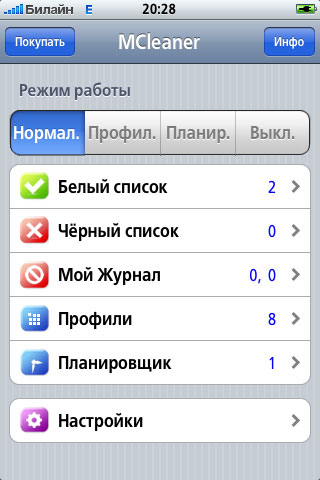
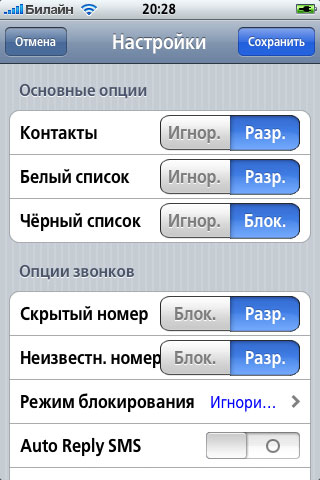
Настройки блокиратора
Единственное, что этот фильтр не умеет делать по сравнению с MagiCall, - фильтровать группы контактов. Но так как iPhone эти аутлуковые группы и не поддерживает, то нет ничего удивительного в том, что по ним нельзя фильтровать.
Однако в данном случае без групп вполне можно обойтись, так как эта программа фильтрации предоставляет массу самых разнообразных возможностей.
Выводы
В общем, я пришел к выводу, что теперь могу перейти с коммуникатора с Windows Mobile на iPhone без особого ущерба для психики, а главное, без ущерба для работы и развлечений. Если учесть, что на iPhone это все выглядит заметно красивее, а кроме того, у него все-таки совершенно непревзойденный экран и удобнейшее управление пальцами - остается признать, что в подобном действе есть явный смысл.
- Обзор HTC MAX 4G;
- Обзор iPhone 2G;
- Обзор коммуникатора Samsung SGH-i900;
- Обзор Glofiish V900;
- Обзор HTC Touch Diamond;
- Обзор HTC Touch Cruise;
- Коммуникатор с большим экраном - ASUS P550;
- Неведома зверушка - HTC Shift;
- Обзор коммуникатора HTC X7500 Advantage;
- Программы для PocketPC;
- Обзор коммуникатора HTC Touch;
- Обзор VGA-коммуникатора с GPS - E-TEN Glofiish X500+;
- Почему я фанат коммуникаторов.
В смысле - разработчики KeyTasks заявили о прекращении разработки этой программы. Поддержка и сервер синхронизации будут жить до июля 2010, но никаких новых версий программы появляться по-любому не будет. Ну а после июля-2010 придется искать какое-то еще решение для синхронизации задач с айфоном.
Насчет MMS - в новой версии есть, хотя не очень понятно зачем: мне e-mail вполне хватате.
http://www.badshops.ru/art_sviaz/art_sviaz6.shtml тут просто громят iphone, понятно что многое дело вкуса, но например то что iphone не может свободно общаться через bluetooth с другими устройствами кроме своих это не вдохновляет.
И еще http://www.badshops.ru/news/index.php?id=224
всё фигня, кроме невозможности копирования и вставки текста, но это будет летом в следующей версии ОС, бету можно установить уже сейчас
Artemka81: Попробуй Shortbook. C либрусека книги загружаются напрямую.
Спасибо, отлично загружает.
Как я понял, бесплатная версия урезана только в том, что может загружать книги только со своего сайта, но это ограничение легко обходится.
Я полностью перешел на Stanza: она с русскими книгами без проблем работает в формате epub, который в любом случае более продвинутый чем fb2. Есть много програм перекодирующих из fb2 в epub, но из того что я пробовал лучше всего работает online перекодировщик: sorotokin.com
Насчет RSS
ИМХО pRSS рвет в клочья любого конкурента, оффлайн чтение есть, синхронизация с GooglReader тоже, и куча куча разных мелочей полехных. Вообще забыл, когда что то сам обновлял или настраивал, прога сама все делает. Просто открываешь ее и читаешь свежие новости.
code.google.com
Для смс кстати есть хорошая программка MySMS из Cydia. Платная - но стоит копейки, в общем то всё, чего нет в установленном приложении смс айфона там присутствует(выборочное удаление отдельных сообщений и т.д.)
А Даймонд чем вдруг глючный?
Можно свои 5 копеек вставить? 😄
Перехал уже год как с ASUS P535 (оч. хорошая машинка) на iPhone.
Долго ломало: мало было программ, особенно не хватало хорошей читалки и аналогов утилит от Spb SoftwareHouse - но со временем почти все наладилось (Rss - читалка у Sbp все равно лучше)
Мой выбор читалки: i2Reader
Да - она платная, но я не пожалел ни разу.
Есть возможность закачать книгу (fb2) прямо с сайта на iPhone (можно и книгу, и читалку, и iTunes Gift Card купить не покидая iPhone - я писал об этом уже вот тут ).
Хорошая новость в том, что Spb Software начинает портировать свои продукты на iPhone
И еще, если кому нужно, можно установить и клиента E-num
( подробнее )
Пойдет без проблем. Читалки понимают не только fb2 но html.
Причем (во всяком случае у меня) только для русских книг.
Неприятно конечно, но на процесс чтения не влияет.
Главное что мне в ней нравится это напоминалка о пропущенных звонках/смс/емайл/событий календаря, так как iPhone не имеет мигающей лампочки как мой предыдущий SE P990i.
Так-же имеет Quick Dial, звонки с помощью иконок одним нажатием, и для этого телефон можно не unlock-чить.
Она еще и погоду показывет, и новости, етс. когда телефон в спящем режиме. Стоит взглянуть 😉
Это очень интересно, спасибо. Сейчас посмотрю.
Я пробовал - выдает какую-то чушь. При этом вытащенные fb2 показывает вполне нормально.
На моем HTC Touch HD просто берешь файл с торрентов и он практически всегда играется в CorePlayer. Для тяжелых случаев есть 2-click конвертер в MP4 для встроенного ускорителя. Попробуйте на iPhone поиграть "неродные" фильмы (скачанные avi). Я уж не говорю о разрешении.
Что тут удивительного? iPhone заточен под управление пальцами. WinMobile - практически нет.
Что характерно, совпал не просто набор софта, а задачи, которые этот софт призван решить. Разве что мне не нужны Яндекс-пробки (в Одессе не работает) да фильтр звонков (на ночь включаю голосовую почту). К перечисленному у меня добавлены только админка для блога на wordpress, клиентская часть от Twitter и Facebook да IM-клиент Palringo.
Так что смело можно рекомендовать данную статью в качестве руководства к действию. Раз уж Экслер перебрался на iPhone...
он ещё только "пришёл к выводу, что может перебраться" и " что в подобном действе есть явный смысл". В статье не написано, будет ли он переходить.
Вопрос к Алексу: будете?
В принципе в данный момент у иФона есть несколько недостатков:
1) очень кривой способ расшаривания GPRS/3G/HSDPA для ноутбука, что для меня достаточно важно (живу в Европе, поэтому 3G/HSDPA очень используем). То есть нативного способа вообще нет, есть сторонние программы разной степени ущербности.
2) Нет вообще никакой разумной программы навигации. Гугле мапс это не программа навигации.
3) iTunes это глючной/убогий софт для поддержки коллекций/синхронизации музыки/видео. Колекции расположенные на внешних устройствах (NAS/другой комп/ДВД) поддерживаются с трудом. Другого софта для заливания музыки/видео не предусмотрено, так как все завязано на плейлисты для иПода. Да я знаю, что существуют программы для редактирования плейлистов прямо на иФоне, но получается, что столько шагов надо сделать, чтоб 1 альбом закинуть на иФон, что просто злость берет.
С другой стороны за 119 Евро что я его взял, устройство очень приятное в обращении. Экран прекрасный. Жене нравится 😄
Точнее не категории и группы. При синхронизации с Outlook они используют не поле Category для группировки, а папки. Т.е. если выбрать представление Outlook в виде папок, то вы увидите что контакты лежат в отдельной папке. Если в ней создать подпапки и разложить по ним контакты, то потом вы сможете выбирать эти подпапки отдельно в iPhone.
Как то коряво объяснил 😉 Но надеюсь все поймут 😉
Прежде чем начинать искать соответствующий софт, мой iPhone 3G пришлось слегка хакнуть - сделать ему JailBreak и установить утилиты Cydia и Installer, с помощью которых пользователь имеет возможность устанавливать в iPhone софт, который по тем или иным причинам не поставляется через iTunes Store.
Тяжёлое наследие пользователя Windows. 😄 😄 😄
Шучу, конечно.
Но зачем? Знаете, что потом будет? Вы напишете ещё один обзор, что-то типа "Как я устранял гюки с программой ХХХ из-за ХХХ" - и далее 5-6 страниц текста и вывод - "А вот если бы она была в Apple Store..." 😄 😄
Имею SE Xperia X1 на WM 6.1 и последний Core Player - в полноэкранном режиме 480x800 притормаживают только высокобитрейтные фильмы. Большая часть же стандартных авишек прекрасно воспроизводятся без заметных для глаз тормозов - смотреть комфортно, особенно в таком разрешении.
Можно и конвертировать в mp4 что бы смотреть с использованием встроенного ускорителя. И делается это без гемороя - буквально двумя щелчками мышки. Хотя я пока особого смыслка в конвертировании не видел. И так отлично.
Usability TextReader и Шортбука - небо и земля. Вообще по удобству и функциональности среди читалок сейчас безусловный лидер - это Шортбук.
На него кстати тоже можно заливать файлы через IphoneBrowser, но после того, как скачаешь хотя б одну книгу через интерфейс самого приложения, то отпадает все желание пользоваться для этого другими способами. Просто и удобно.
Если не ставить всякий непроверенный шлак из Сидии и Инсталлера, то ничего не будет.
Посмотрел. Убогость невероятная.
account information написанно - "no credit card on file". Я конечно покупать при этом ничего не могу, но пока я пользуюсь только бесплатными программами.
Ага, понял, спасибо.
Опции в целом(не только для бадабума, для любой программы кодирования) такие: контейнер mp4, кодек H264 baseline level 2.1, битрейт 1000, размер 800х480 или меньше(бадабум ровно столько не умеет), звук стерео ААС. Проигрываю штатным WMP.
Вдруг кому пригодится.
Убранные Yota'вским софтом закладки контактов и программ возвращаются через реестр: http://forum.ixbt.com/topic.cgi?id=45:11920-12#357
В целом не сложнее, чем заставить iPhone выполнять то, что нужно. 😉